עברו שנים רבות מאז שחרורה של מערכת ההפעלה Windows XP, אך היא משמשת עד היום. אנשים רבים משתמשים בגרסאות ישנות יותר של מערכות הפעלה בשל העובדה שהם לא יכלו להתרגל לחידושים של הסדרות הבאות, כמו גם לנוכח העוצמה החלשה של החומרה. אך ככלל, בכל גרסה חדשה של המערכת קיימת תוכנית שהייתי רוצה שיהיה במערכת ההפעלה שלי.
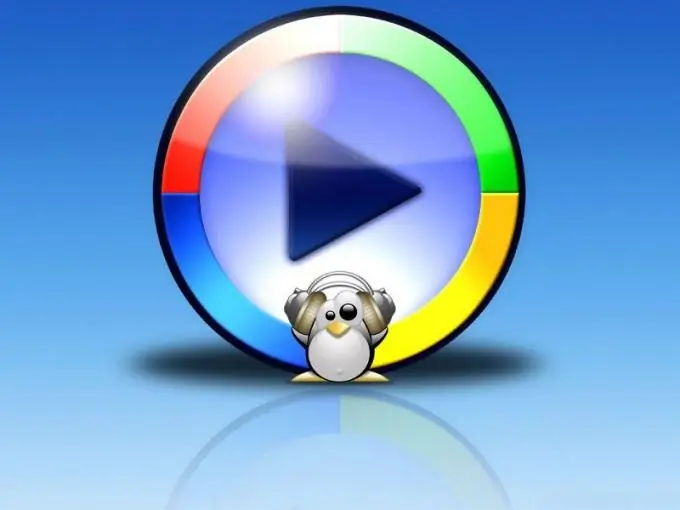
נחוץ
- - ערכת הפצה של Windows XP SP2;
- - תוכנת Windows Media Player 11;
- - תוכנת כלי אריזה מחדש WMP11;
- - תוכנת. NET Framework 2.0.
הוראות
שלב 1
כערכת הפצה של מערכת ההפעלה Windows XP, השתמש בדיסק המקורי שקנית בחנות מתמחה או שהזמנת דרך החנות המקוונת. כרגע שחרור מערכת זו הושעה, כך שלא ניתן להוריד את התמונה המקורית של MSDN מהאתר הרשמי. אם אתה נתקל בדיסק כזה בכל מפעל סחר, דע שהוא מזויף.
שלב 2
ניתן להוריד את נגן המדיה של Windows מהקישור https://www.microsoft.com/windows/windowsmedia/download/AllDownloads.aspx וכלי אריזה מחדש WMP11 נמצא כאן: https://unacreator.elitecom.ru/index.php?cat=4&id=44&cat=4 … ניתן להוריד את חבילת. NET Framework 2.0 כאן https://www.microsoft.com/downloads/ru-ru/confirmation.aspx? FamilyID = 0856
שלב 3
כדי להשלים את האינטגרציה, עליך להפעיל את ההתקנה של כלי אריזה מחדש WMP11. ההתקנה מהירה למדי ולא תגרום לקשיים אפילו עבור משתמשים מתחילים במערכת.
שלב 4
נווט לספריית התוכנית, כלומר תיקיית המקור. מקם תחילה את קובץ ההתקנה שעליך לשנות את שמו. לדוגמה, היה קובץ wmp11-windowsxp-x86.exe, שנה את שמו ל- Wmp11.exe.
שלב 5
מצא את קובץ ההפעלה Start.cmd בתיקיית התוכנית והפעל אותו. כתוצאה מכך תקבל את הקובץ Wmp11r.exe (גרסה שונה). שימו לב לגודל הכולל של הקובץ שהתקבל - 17 מגהבייט מהגרסה הקודמת הפך ל -10 מגהבייט של קובץ ההתקנה שנארז מחדש.
שלב 6
כדי להתקין את היישום בשקט, השתמש במקש Q. שורת הפעלת הקבצים תיראה כך: Wmp11r.exe / q.
שלב 7
ראוי לציין כי ניתן להשיג את חבילת. NET Framework על ידי הפעלת האפשרות "עדכונים אוטומטיים". כרגע, הגרסה העדכנית ביותר היא הגרסה הרביעית של חבילת. NET Framework.






